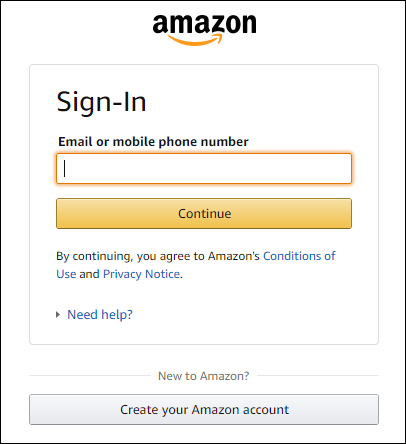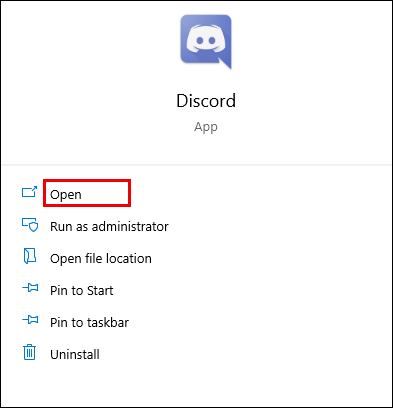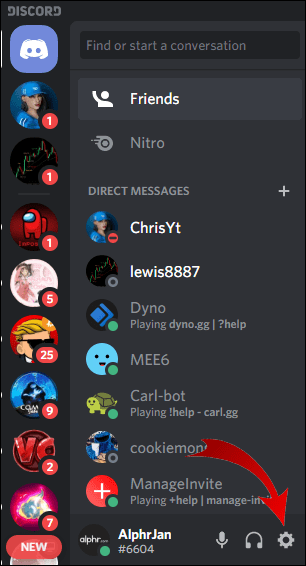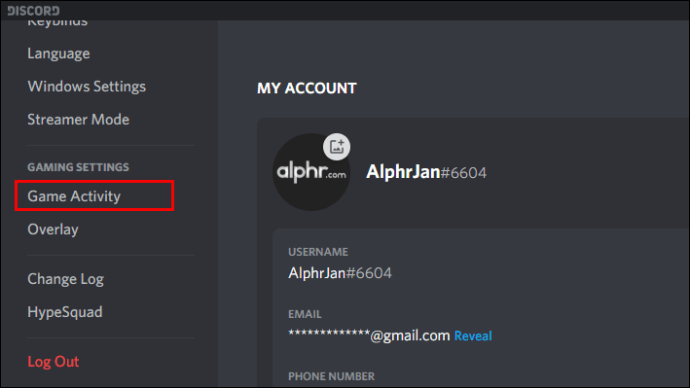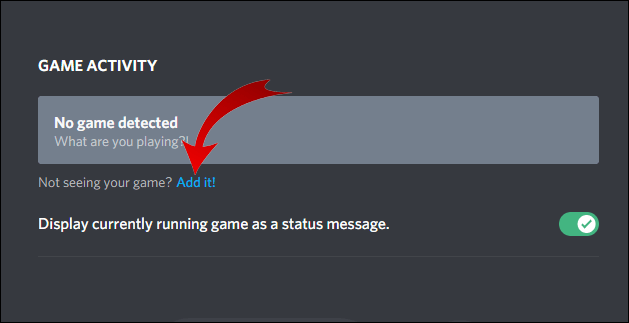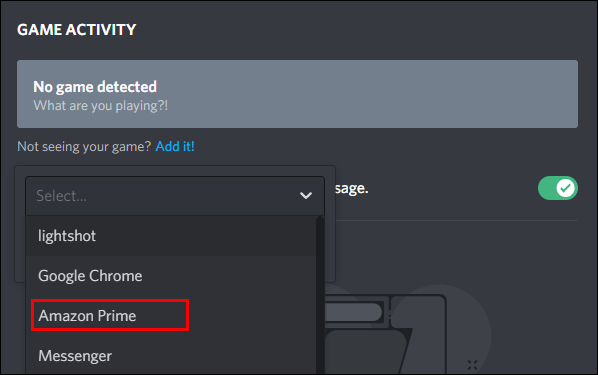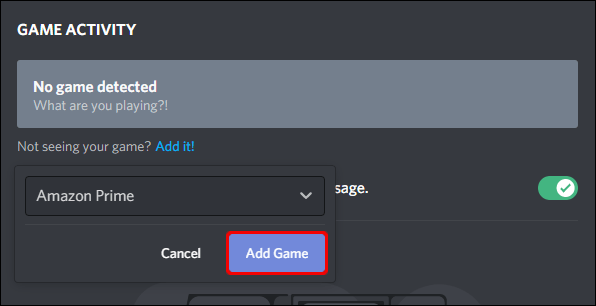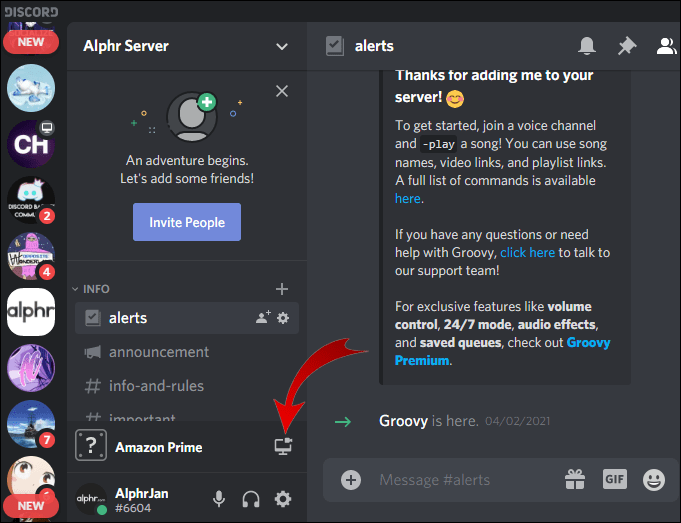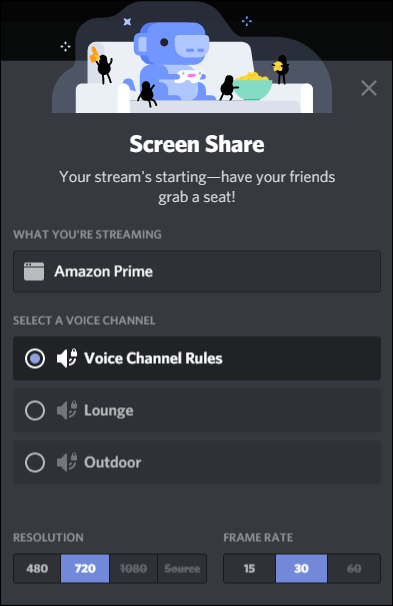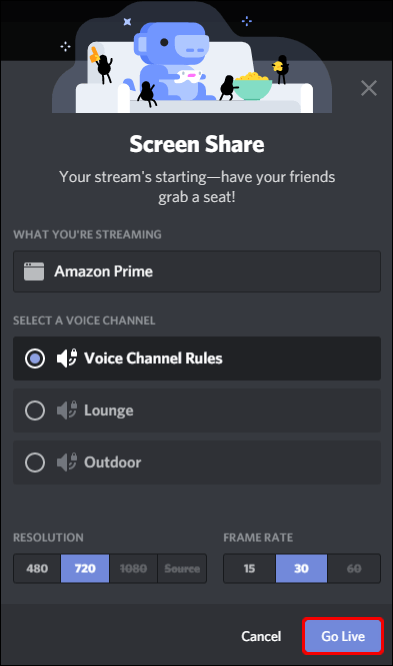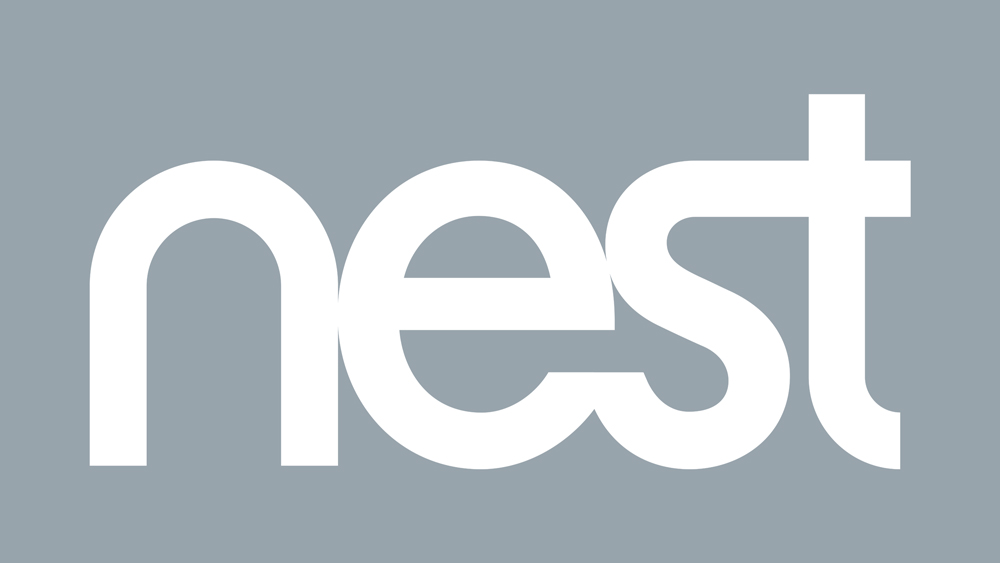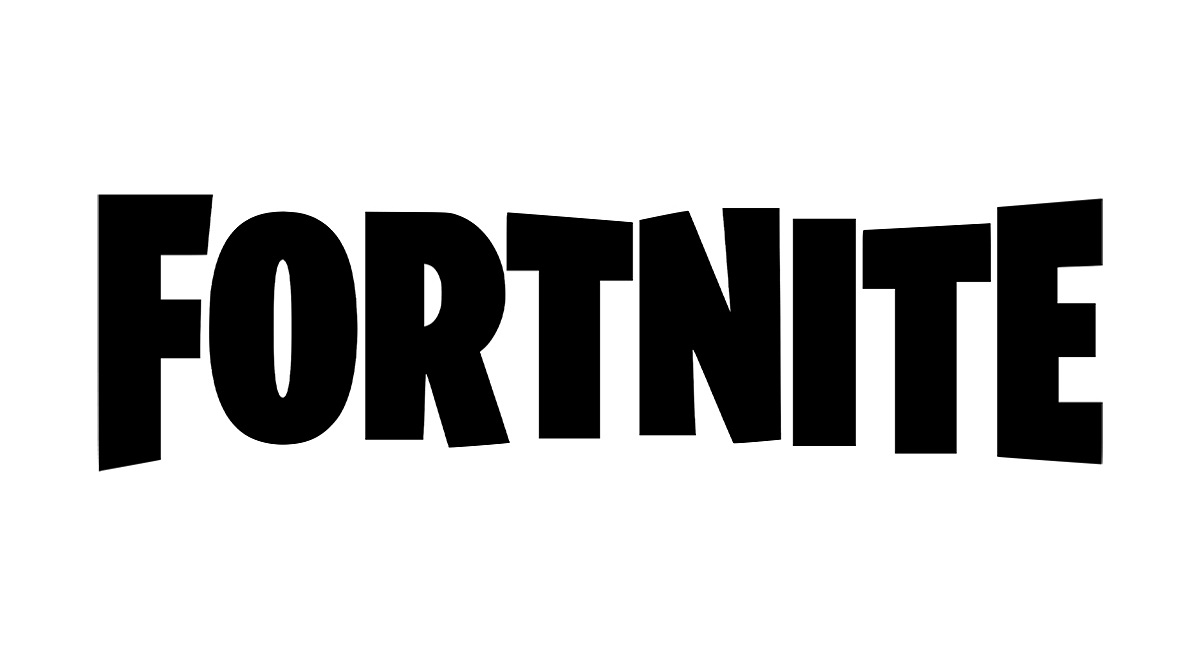เมื่อพูดถึงการแชทออนไลน์ เป็นการยากที่จะเอาชนะ Discord แม้ว่าแอพจะเริ่มต้นด้วยลัทธิที่ติดตามจากชุมชนเกม Discord ก็สมบูรณ์แบบสำหรับกลุ่มที่ต้องการอยู่ด้วยกันทางออนไลน์ หากคุณและเพื่อน ๆ ของคุณต้องการใช้เวลายามค่ำคืนในขณะที่สตรีมออนไลน์ การใช้ Discord กับ Amazon Prime เพื่อชมภาพยนตร์เป็นความคิดที่ดี

ในบทความนี้ เราจะบอกคุณถึงวิธีการสตรีม Amazon Prime บน Discord รวมทั้งตอบคำถามสองสามข้อในหัวข้อนี้
วิธีการสตรีม Amazon Prime บน Discord
ข้อดีอย่างหนึ่งที่มาพร้อมกับ Amazon Prime คือความสามารถในการสตรีมภาพยนตร์และรายการทีวีหลายพันรายการทุกเมื่อที่คุณต้องการ นอกจากนี้ คุณยังสามารถสตรีมมิวสิควิดีโอล่าสุดโดยไม่ต้องทนกับโฆษณาที่น่ารำคาญที่เกี่ยวข้องกับบริการสตรีมมิงส่วนใหญ่
แต่นั่นไม่ใช่ส่วนที่ดีที่สุด: คุณสามารถสตรีม Amazon Prime บน Discord ได้ ด้วยวิธีนี้ คุณสามารถสตรีมภาพยนตร์หรือมิวสิควิดีโอที่สมบูรณ์แบบ และดูแบบเรียลไทม์กับครอบครัวหรือเพื่อน
แต่คุณอาจกำลังคิดว่า “มันเป็นกระบวนการที่ซับซ้อนไม่ใช่หรือ?” ไม่ได้อย่างแน่นอน. สิ่งที่คุณต้องทำคือถือว่า Amazon Prime เป็นเกม Discord ยอมรับว่าบริการเป็นเหมือนเกมและเริ่มสตรีมทันทีโดยไม่มีปัญหาใดๆ

ตอนนี้เรามาดูว่ามันทำงานอย่างไร:
- ขั้นแรก ตรวจสอบให้แน่ใจว่าคุณเชื่อมต่อกับเซิร์ฟเวอร์แล้ว จากนั้นเปิด Amazon Prime โดยใช้เบราว์เซอร์ของคุณ หากคุณยังไม่ได้เข้าสู่ระบบ ให้ป้อนข้อมูลประจำตัวของคุณตามความจำเป็น
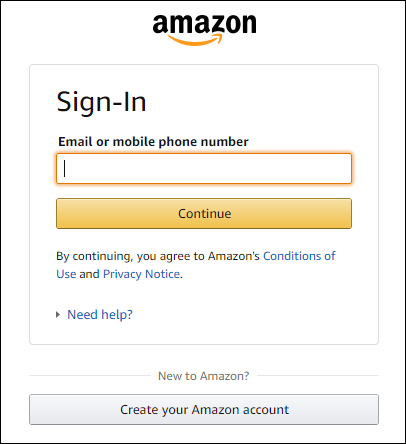
- ในหน้าต่างอื่น ให้เปิด Discord
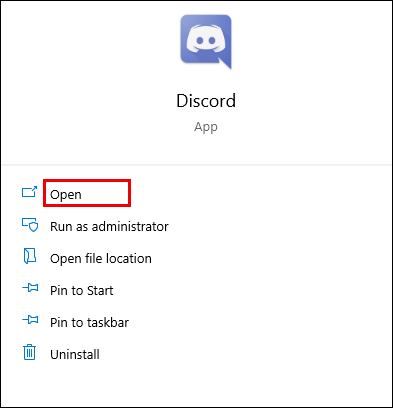
- คลิกที่ไอคอนการตั้งค่าที่มุมล่างซ้าย
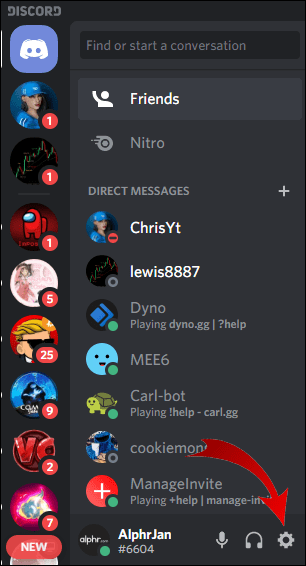
- จากเมนูทางด้านซ้ายมือ ให้เลือก กิจกรรมเกม.
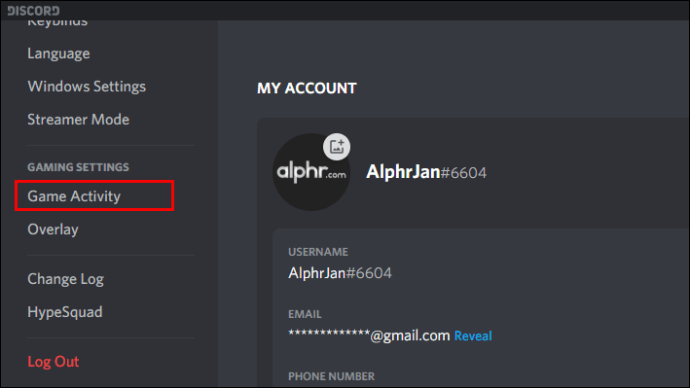
- จากตัวเลือกที่ด้านบนของหน้าจอ ให้เลือก เพิ่ม.
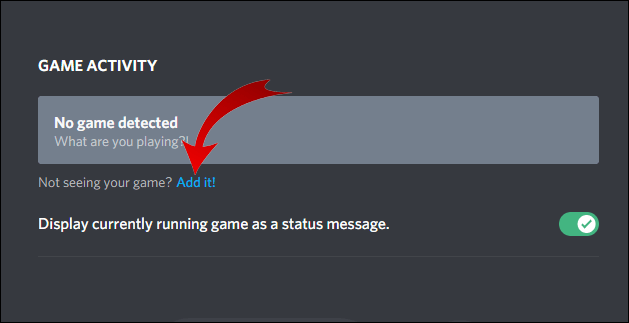
- จากจุดนี้ ให้เลือกการสตรีมหน้าต่างเบราว์เซอร์ อเมซอน ไพรม์.
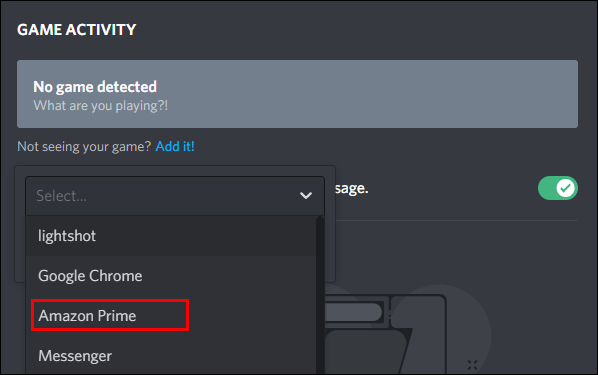
- คลิกที่ เพิ่มเกม.
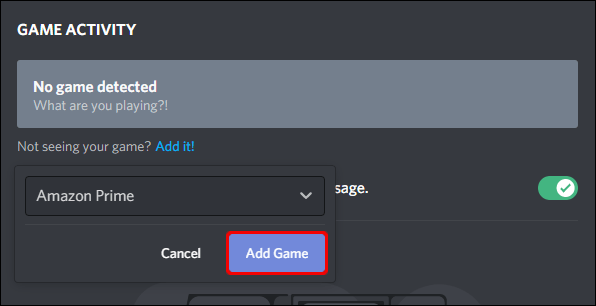
- ออกจากส่วนการตั้งค่าและคลิกที่ หน้าจอ ที่มุมล่างซ้ายของหน้าจอ การดำเนินการนี้จะเปิดหน้าจอป๊อปอัปซึ่งคุณจะได้รับแจ้งให้เลือกหน้าต่างเบราว์เซอร์ที่คุณต้องการสตรีม
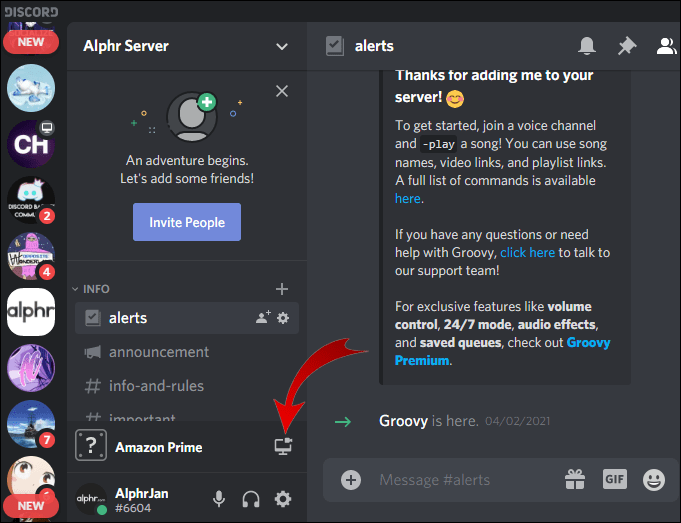
- ปรับการตั้งค่าการสตรีมตามที่คุณต้องการ สิ่งสำคัญคือต้องทราบว่าคุณไม่สามารถเพิ่มสูงกว่า 720p ได้ เว้นแต่ว่าคุณมีบัญชี Discord Nitro ที่รองรับสื่อที่มีความละเอียดสูงกว่าและเพิ่มเซิร์ฟเวอร์ของคุณเพื่อปรับปรุงประสบการณ์การรับชมของคุณ
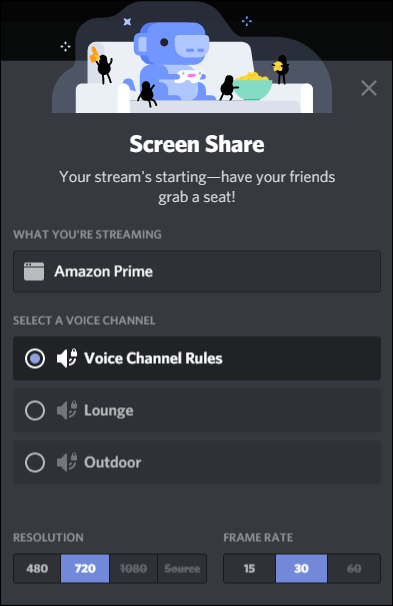
- ตี ถ่ายทอดสด เพื่อเริ่มการสตรีมทันที
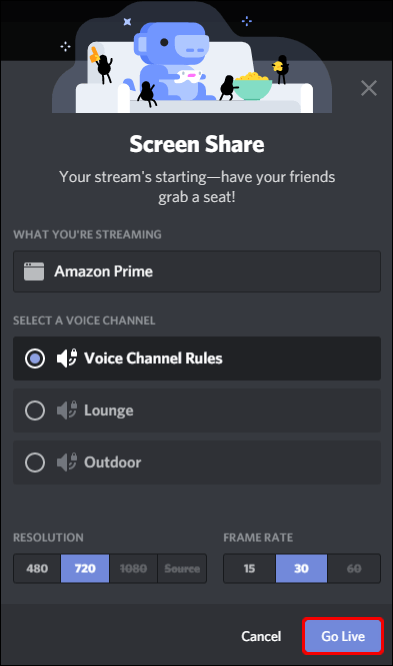
สิ่งที่ทำให้การสตรีม Discord เป็นตัวเลือกที่น่าตื่นเต้นในหมู่สมาชิก Amazon Prime คือคุณสามารถเปิดกล้องทิ้งไว้ได้แม้ในขณะที่คุณกำลังสตรีมอยู่ ด้วยวิธีนี้ คู่หูที่รับชมของคุณสามารถเห็นปฏิกิริยาของคุณต่อการเล่น
วิธีการสตรีม Amazon Prime บน Discord โดยไม่ใช้หน้าจอสีดำ

หน้าจอสีดำเกิดขึ้นเมื่อหน้าจอของคุณเปลี่ยนเป็นสีดำอย่างกะทันหันในขณะที่คุณดู การแสดงจะหายไปในทันที และคุณจะพบว่าตัวเองไม่ได้จ้องมองอะไรนอกจากหน้าจอว่างเปล่า
มีหลายสาเหตุที่ทำให้คุณรักการสตรีมบน Discord แต่หน้าจอสีดำอาจทำลายประสบการณ์การรับชมของคุณ
แม้ว่าจะไม่สามารถระบุสาเหตุที่แท้จริงได้ แต่คุณอาจโล่งใจเมื่อรู้ว่ามีวิธีแก้ไขที่เป็นไปได้ ลองดูวิธีแก้ไขที่เป็นไปได้หลายประการหากคุณพบปัญหานี้
อัพเดท Discord ของคุณ
การอัปเดต Discord เป็นวิธีที่รวดเร็วในการแก้ไขข้อบกพร่อง หากคุณพบหน้าจอสีดำ การตรวจสอบการอัปเดต Discord ใหม่ควรอยู่ในรายการตัวเลือกการแก้ไขปัญหาของคุณ
ลองล้างแคช
ในบางกรณี แคชที่สร้างโดย Discord สามารถแทรกซึมโดยองค์ประกอบที่เสียหาย ซึ่งเป็นสถานการณ์ที่อาจขัดจังหวะ Discord เมื่อเริ่มต้นและทำให้หน้าจอเป็นสีดำ วิธีเดียวที่จะกำจัดองค์ประกอบดังกล่าวคือการล้างแคช
แอปพลิเคชันพื้นหลังที่ชัดเจน
แอปพลิเคชั่นบางตัวที่ทำงานอยู่เบื้องหลังอาจรบกวนลำดับการเปิดตัวของ Discord เพื่อหลีกเลี่ยงสถานการณ์นี้ คุณควรล้างโปรแกรมที่ไม่จำเป็นที่ทำงานอยู่เบื้องหลัง
ปิดการเร่งฮาร์ดแวร์
การเร่งความเร็วด้วยฮาร์ดแวร์เป็นเทคนิคที่ใช้เพื่อเพิ่มการใช้งานโปรเซสเซอร์โดยการถ่ายโอนฟังก์ชันการคำนวณบางอย่างไปยังส่วนประกอบฮาร์ดแวร์ อย่างไรก็ตาม คุณลักษณะนี้อาจทำให้หน้าจอสีดำบน Discord การปิดใช้งานอาจช่วยแก้ปัญหาและให้คุณสตรีมเนื้อหาได้อย่างต่อเนื่อง
คำถามที่พบบ่อยเพิ่มเติม
1. คุณสตรีม Amazon Prime กับเพื่อน ๆ ได้อย่างไร?
• เปิด Amazon Prime Video บนเบราว์เซอร์
• เปิดวิดีโอที่คุณต้องการแชร์
• คลิกที่ ดูปาร์ตี้ ไอคอนเชิญเพื่อน
2. คุณสามารถสกรีนแชร์ภาพยนตร์บน Discord ได้หรือไม่?
ใช่. Discord มาพร้อมกับคุณสมบัติที่ช่วยให้ผู้ใช้สามารถแชร์หน้าจอกับผู้อื่นได้
3. ฉันสามารถสตรีมวิดีโอหลักบน Twitch ได้หรือไม่?
ใช่. ในการดำเนินการดังกล่าว คุณต้องเชื่อมต่อบัญชี Prime ของคุณกับ Twitch และใช้คุณสมบัติ Watch Party เพื่อแชร์หน้าจอของคุณกับผู้อื่น
4. การสตรีม Amazon Prime บน Discord ถูกกฎหมายหรือไม่
มันขึ้นอยู่กับ. หากคุณกำลังแบ่งปันเนื้อหา Prime กับเพื่อนหรือครอบครัวสองสามคนก็ไม่เป็นไร แต่การแบ่งปันเนื้อหากับบุคคลทั่วไปถือเป็นการละเมิดกฎหมายลิขสิทธิ์และอาจทำให้คุณเดือดร้อนได้
5. ฉันจะสตรีมภาพยนตร์บน Discord ได้อย่างไร?
เมื่อคุณสร้างห้องสนทนาและเชิญเพื่อนแล้ว คุณสามารถสตรีมภาพยนตร์ได้ง่ายๆ โดยคลิกที่ "ถ่ายทอดสด" จากนั้นเลือกเบราว์เซอร์ที่สตรีมภาพยนตร์
6. เหตุใดฉันจึงไม่สามารถแชร์ Prime Video ผ่าน Discord ได้
สาเหตุบางประการที่ทำให้การแชร์ Prime Video ผ่าน Discord อาจล้มเหลว ได้แก่ การใช้ซอฟต์แวร์ Discord ที่ล้าสมัย การเร่งฮาร์ดแวร์ แคชที่เสียหาย หรือการดำเนินการของโปรแกรมมากเกินไปในเบื้องหลัง
อัปเกรดประสบการณ์การรับชมของคุณ
แทบไม่มีวิธีใดที่จะดีไปกว่าการอัปเกรดประสบการณ์การรับชม Amazon Prime ของคุณมากไปกว่าการดูวิดีโอโปรดของคุณกับครอบครัวและเพื่อนๆ ไม่ว่าพวกเขาจะอยู่ที่ใด และต้องขอบคุณบทความนี้ ตอนนี้คุณรู้แล้วว่าคุณต้องทำอะไรเพื่อทำให้สิ่งนี้เป็นจริง
คุณเคยประสบปัญหาในการสตรีมวิดีโอ Amazon Prime บน Discord หรือไม่? แจ้งให้เราทราบในความคิดเห็น.